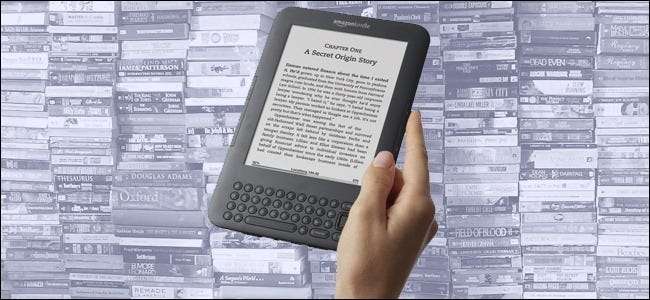
Unod már, hogy ennyit fizetsz az e-könyvekért? Manapság a legtöbb könyvtár lehetővé teszi, hogy ingyen megnézhesse az e-könyveket, akárcsak a szokásos könyveket.
Valóban hasonlóan működik: a könyvtáraknak bizonyos számú példánya kölcsönözhető. Ha a kívánt könyv minden példányát már kiírták, akkor meg kell várnia, amíg valaki bejelenti. A szokásos könyvekkel ellentétben azonban gyakran beütemezhet egy automatikus fizetést, amikor rendelkezésre áll egy példány, és nem kell aggódnia. arról, hogy visszatér a könyvtárba a visszatéréshez.
Amit el kell kezdeni
Nem kell sok ahhoz, hogy megnézhesd az e-könyveket a helyi könyvtáradból, de a folytatás előtt néhány dolgot le kell jelölned:
- Először szüksége van egy Kindle vagy Kindle alkalmazásra, vagy a hivatalos személyre OverDrive alkalmazás . Használhat fizikai Kindle eszközt, a Kindle olvasó alkalmazást (olyan eszközökhöz, mint az iPhone és az Android), vagy a Kindle Cloud Reader alkalmazást. Jelenleg minden olyan eszköz vagy alkalmazás, amelyhez Kindle könyvvásárlást küldhet, szintén támogatja a könyvtár kölcsönzését.
- Másodszor ellenőriznie kell, hogy a helyi könyvtár (vagy bármely olyan könyvtár, amelynél aktív fiókkal rendelkezik) támogatja az OverDrive kölcsönzést. A Kindle hitelezési rendszer az OverDrive médiaelosztó hálózat köré épül. Fizessen a látogatás az OverDrive-ba , válassza a „Könyvtár keresése” lehetőséget, és ellenőrizze, hogy részt vesz-e a könyvtár.
jegyzet : Ne tévesszen meg, ha az OverDrive kereső megmutatja a helyi könyvtárat, de a link egy olyan webhelyre vezet, amelyet általában nem látogat meg - sok könyvtár olyan médiaszövetkezetekhez tartozik, amelyek egynél több könyvtárat szolgáltatnak.
- Harmadszor, ha még nem tette meg, akkor beszereznie kell egy könyvtári kártyát. Ennek sem kell feltétlenül a hozzád legközelebb eső könyvtárnak lennie: bármely résztvevő könyvtár digitális gyűjteményéhez hozzáférhet, amennyiben érvényes kártyaszáma van.
- Végül, ha fizikai Kindle-t használ, akkor hozzáférnie kell egy Wi-Fi csomóponthoz vagy egy számítógéphez, ahonnan USB-kapcsolaton keresztül betöltheti a könyveket. Az Amazon-on keresztül vásárolt könyvektől eltérően a nyilvános könyvtári könyveket nem a Kindle 3G-kapcsolaton keresztül szállítjuk.
Ha mindent rendezett, ideje folytatni!
E-könyvek keresése a helyi könyvtárban
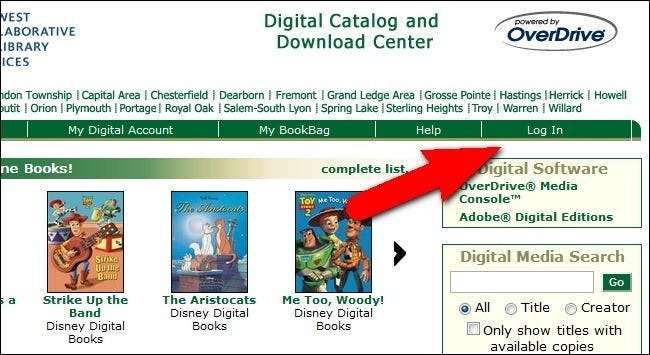
Míg az egyes könyvtárak weblapjai kissé másképp néznek ki, és mindegyik könyvtár különböző könyvválasztékkal rendelkezik, az alapvető munkafolyamat ugyanaz. Végigvezetjük Önt a helyi könyvtárunk könyvének megnézésén, de ismételten hangsúlyozni szeretnénk, hogy hacsak nem a könyvtárunk média-együttműködése által lefedett régióban él, az Ön által használt webhely kissé másképp fog kinézni.
Miután megállapította, hogy a helyi könyvtár kínál könyveket az OverDrive-on keresztül, itt az ideje, hogy ellátogasson a könyvtár média webhelyére, hogy böngésszen a választék között és válasszon egy könyvet. Emlékszel az előző szakaszra, amikor az OverDrive-on keresett könyvtáradra, és ez egy linket adott neked? Még akkor is, ha ez a link nem a normál link, amelyet a könyvtár meglátogatásához követ, végül mégiscsak oda fog kerülni, ezért akár rákattinthat is. Példánkban a helyi könyvtár helye a kpl.gov, de az OverDrive által biztosított oldal az ebooks.mcls.org - ez az a média-együttműködés, amelyhez könyvtárunk tartozik. A könyvtárad valami más lehet.
Kövesse a megadott linket, és keressen bejelentkezési linket. Szüksége lesz a könyvtári kártya számára és / vagy PIN-kódjára (bár helyi könyvtárunk rendelkezik PIN-rendszerrel, nem kértek minket a miénk használatára).
Amikor bejelentkezett, keressen egy keresési eszközt. Javasoljuk, hogy ugorjon a speciális keresésre, ha lehetséges. Néhány héttel ezelőtt hallottunk egy interjút Erin Morgensternnel, a szerzővel Az Éjszakai Cirkusz , az NPR-en. A könyv érdekesnek tűnt, és tökéletes jelölt volt a kereséshez, mivel aktuális, népszerű és reprezentatív annak a könyvnek, amelyet megpróbálnak megnézni.
Győződjön meg róla, hogy a „Kindle” lehetőséget választja formátumként (sok könyvtárban ePUB-könyvek is rendelkezésre állnak, ha van olyan alternatív e-könyvolvasó, amely támogatja az ePUB-dokumentumokat). Valószínűleg azt is látja, hogy csak az elérhető könyvekben kereshet; ellenőrizetlenül hagytuk, mert meg akartuk nézni, hogy a könyv egyáltalán része-e a rendszernek.
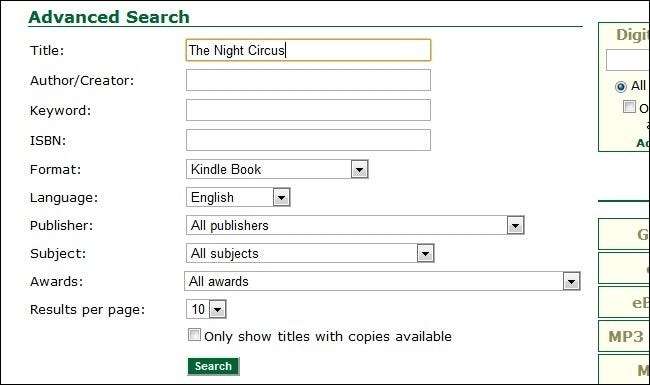
Siker! A könyv nemcsak a rendszerben volt, hanem három példány is rendelkezésre állt. Hozzáadtuk a könyvtáskánkhoz, majd átkattintottunk a könyvtáskán, és elértük a pénztárt. A könyvtáron keresztüli munkafolyamat ismét nem feltétlenül azonos, de elég közelinek kell lennie.
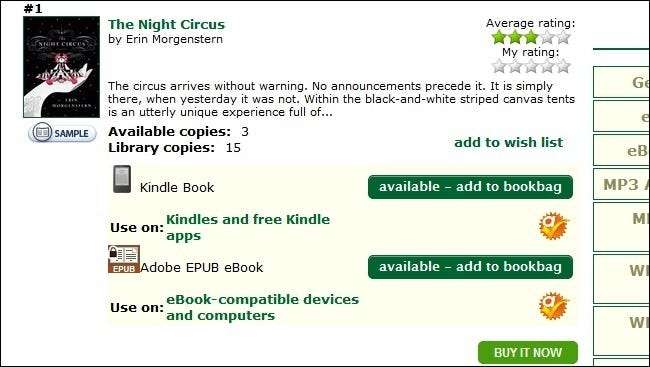
Miután kijelentkezett az adott OverDrive könyvtárrendszerből, a rendszer átirányítja az Amazon.com webhelyre. Ha még nincs bejelentkezve, akkor erre felszólítja.
Amikor bejelentkezett az Amazon-ba, megjelenik a könyv listája a tipikus Amazon-minősítésekkel, valamint egy megjegyzés az esedékességről. Látni fogja a tipikus Amazon vásárlási mezőt is, kivéve az ár és a vásárlás gomb helyett a „Könyvtári könyv beszerzése” feliratot. Ne felejtse el kiválasztani azt a Kindle eszközt, amelyre el szeretné küldeni a könyvet, majd kattintson a gombra.
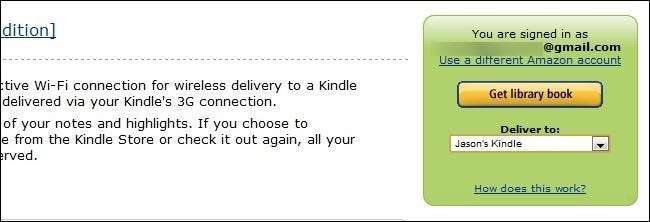
A „Könyvtári könyv letöltése” gombra kattintás után megjelenik egy utolsó képernyő. Ez a képernyő emlékeztet arra, hogy győződjön meg arról, hogy a Kindle csatlakozni tud-e a Wi-Fi-hez, és letöltési linket ad arra az esetre, ha le szeretné / szeretné tölteni a könyvet és USB-n keresztül át szeretné vinni a számítógépére. Legtöbbször csak akkor lesz szüksége USB-re, ha nincs hozzáférése a Wi-Fi-hez vagy megnéz egy könyvet, ahol a kiadó korlátozza a Wi-Fi átvitelt (butaság, tudjuk, de előfordul).
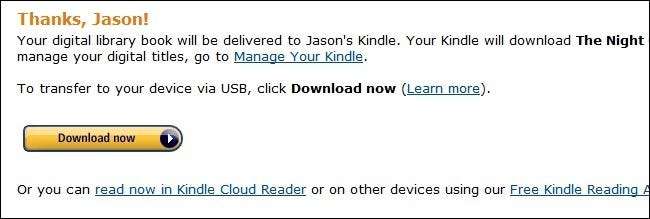
Ezen a ponton meglátogathatja a Kindle Management oldal és meglátod a könyvtári könyvet. Ha a könyvtári könyv bejegyzésének jobb szélén található „Műveletek” gombra kattint, számos lehetőséget kínál. Elolvashatja, eljuttathatja egy másik Kindle eszközre vagy alkalmazásba, megvásárolhatja, letöltheti, ha USB-n keresztül továbbítja, törölje a belső könyvjelzőt, vagy ha elkészült, visszaküldheti a könyvet a könyvtárba.
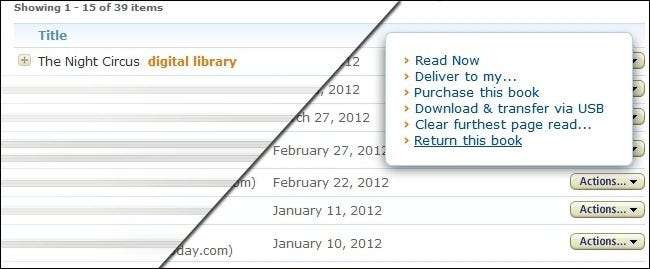
Még akkor is, ha visszaküld egy könyvet, az Amazon elmenti az összes jegyzetet, amelyet készített vagy kiemelt, és elvégzi a visszaállítást, ha újra megnézi a könyvet, vagy megvásárolja. Korán visszaküldheti a könyvet, hogy más pártfogók élvezhessék, de még ha nem is, a könyv automatikusan lejár, és a kölcsönzési ablak végén visszatér. Tehát nincs több lejárt költség!
Ne feledje, hogy csakúgy, mint a fizikai könyvek a könyvtárban, minden könyvtár korlátozza azon könyvek mennyiségét, amelyeket a védnökei egyszerre ellenőrizhetnek. Ha a kívánt könyv szerepel a katalógusban, de a maximális számú ember már ellenőrizte, akkor meg kell várnia, amíg „visszaküldik”. Miért kell a digitális könyveknek fizikai szabályok szerint játszaniuk, amikor milliószor másolhatók valódi költségek nélkül? Minden a szerzői jogi törvényről és arról szól, hogy a könyvtáraknak be kell tartaniuk az általuk kínált könyvek digitális engedélyezésének feltételeit.
Az OverDrive alkalmazás használata okostelefonján
Először töltse le az OverDrive alkalmazást az iTunes vagy a Google Play Áruházból. Az alkalmazás első megnyitásakor létre kell hoznia egy fiókot, vagy be kell jelentkeznie. Ehhez használhatja Facebook-fiókját is, de mivel a tartalomhoz való hozzáféréshez mindenképpen szüksége lesz a könyvtárkártyájának számára, nincs sok értelme azt. Koppintson a „Bejelentkezés a könyvtárkártyámmal” gombra.
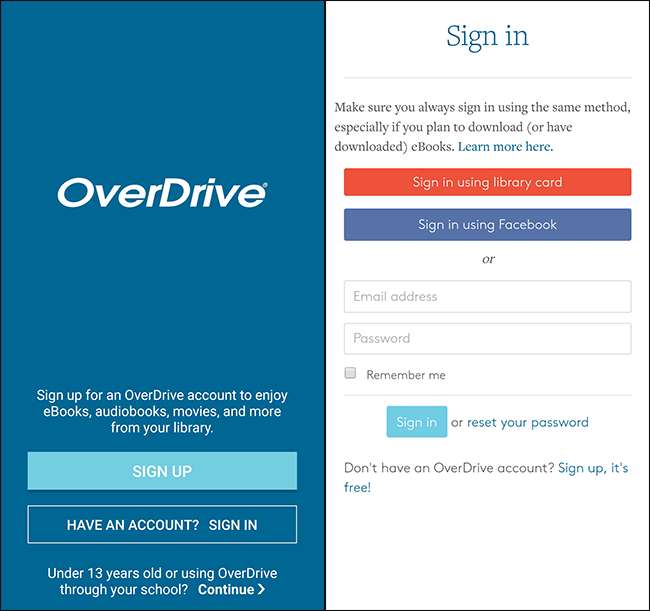
Keresse meg könyvtárát annak konkrét neve vagy a város neve alapján. A következő oldalon válassza ki a könyvtárat a legördülő listából (ha több van a helyi rendszerben), és fogadja el az Általános Szerződési Feltételeket.
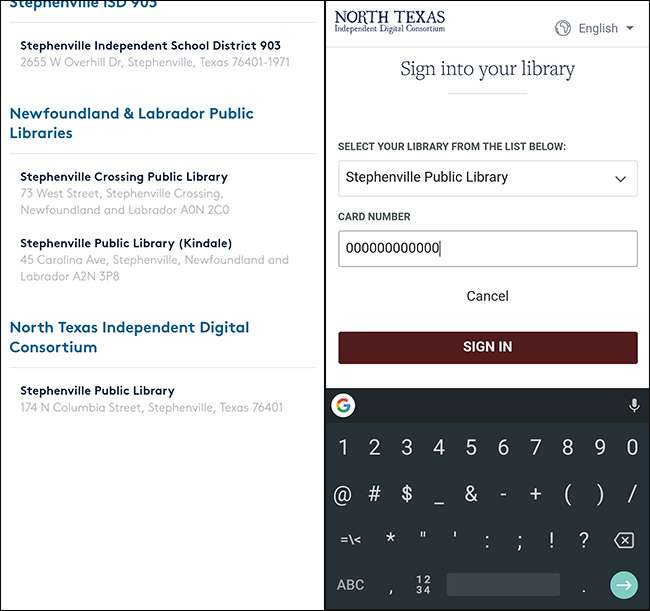
Innen megérintheti a „Cím hozzáadása” gombot, és hozzáadhat egy címet. Az alkalmazás a helyi könyvtári rendszer keresési oldalának mobil verziójára vezet. Innentől kezdve eléggé magától értetődő: használhatja az oldal tetején található navigációs sávot a szerzők szerinti böngészéshez vagy a közvetlen keresésekhez, vagy csak a különféle aktuális és műfaji oldalakon böngészve általános ajánlásokat.
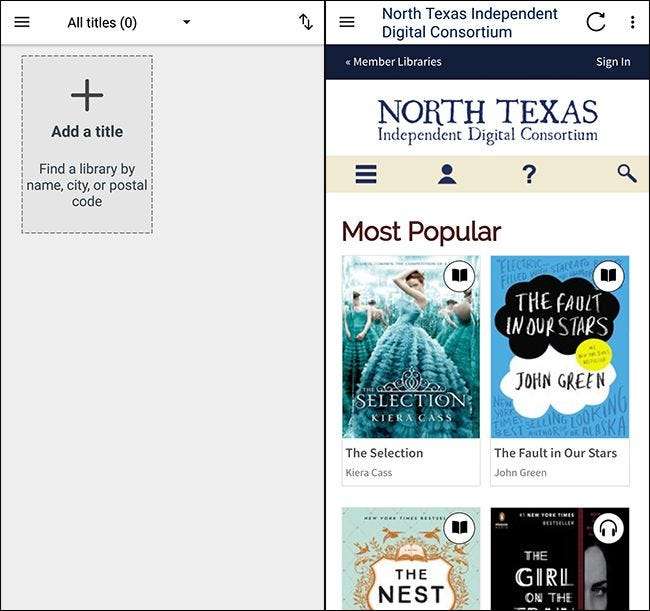
Koppintson egy könyvre vagy hangoskönyvre, érintse meg a „kölcsön” opciót, majd koppintson a kívánt lehetőségre, attól függően, hogy el szeretné-e olvasni a könyvet a Kindle-on, hozzáad egy ePub-verziót egy alkalmazáshoz, vagy elolvassa a böngészőben. A könyvespolchoz való visszatéréshez egyszerűen érintse meg a menü gombot, majd a „Könyvespolc” elemet.
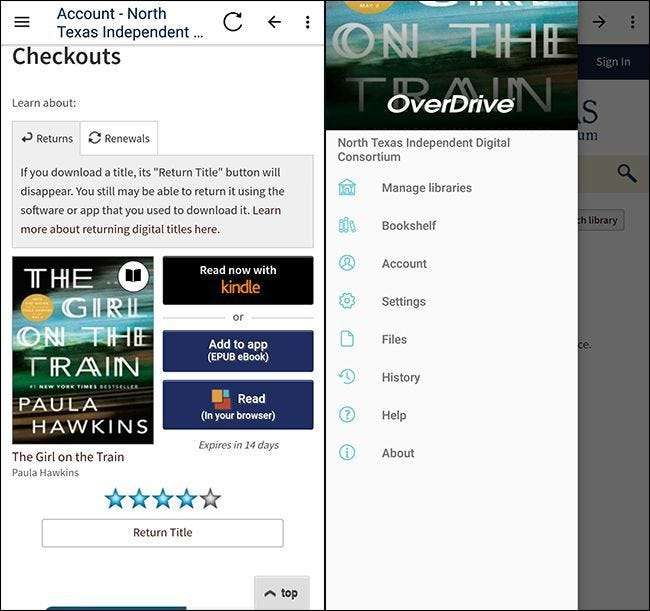
Látni fogja a címet, és rákattinthat, hogy elolvassa vagy lejátszhassa.
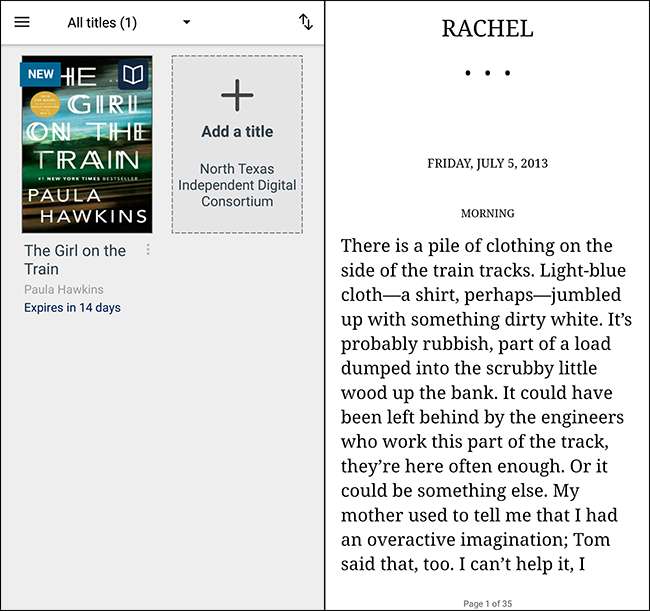
Ha kíváncsi vagy, mi a különbség az OverDrive alkalmazás és a Kindle alkalmazás között az OverDrive könyvekkel, nincs sok. Az OverDrive alkalmazás használatához nem kell bejelentkeznie az Amazon-ba, és támogatja a hangoskönyvek lejátszását is, így ez a kevésbé bonyolult megoldás, ha csak telefonon vagy táblagépen olvas, nem pedig tényleges Kindle eszköz helyett. De használjon bármit, ami boldoggá tesz.
El kell végeznie egy kicsit a kezdeti beállítást, de a jutalom az ingyenes e-könyvek könnyű hozzáférése a könyvtárából, anélkül, hogy gondot okozna a könyvek időben történő visszaküldésével.
Amellett, hogy könyveket szerez a helyi könyvtárból, számosféle módon szerezhet könyveket és tartalmakat Kindle-jére. További olvasáshoz javasoljuk, hogy nézze meg néhány korábbi cikkünket, beleértve:
- Hogyan lehet fájlokat, weboldalakat, képregényeket és RSS-hírcsatornákat átvinni az Amazon Kindle-ra
- Hozzon ki többet a Kindle-ból: Tippek, trükkök, Hackek és ingyenes könyvek
ÖSSZEFÜGGŐ: Az Amazon Prime több mint ingyenes szállítás: Itt találhatók minden extra szolgáltatása
És ha egy Amazon Prime előfizető, a Prime Reading részben ingyenes tartalomhoz is hozzáférhet, valamint a Kindle Owners 'Lending Library könyvtárhoz. Ha tudsz más erőforrásokról, vagy van Kindle tippje, amit meg kell osztani, hangozzon el a megjegyzésekben!







